Désinstaller une mise à jour
Sommaire
- Introduction
- Astuce
I- Introduction
Bonjour à toutes et à tous.
Dans certaines situations, vous devrez désinstaller une mise à jour, par exemple pour faire fonctionner un programme, car le programme associé à cette mise à jour n’existe plus, ou encore car une mise à jour déstabilise votre système...
C’est pour cela, que dans cette astuce, nous allons voir comment désinstaller une mise à jour.
Informations :
- Catégorie : Windows Update
- Type : Astuce
- Difficulté : Facile

II- Astuce
 Vous devez être en session Administrateur.
Vous devez être en session Administrateur.
Commencez par faire Démarrer, et cliquez sur Panneau de configuration.
Cliquez sur l’image pour l’agrandir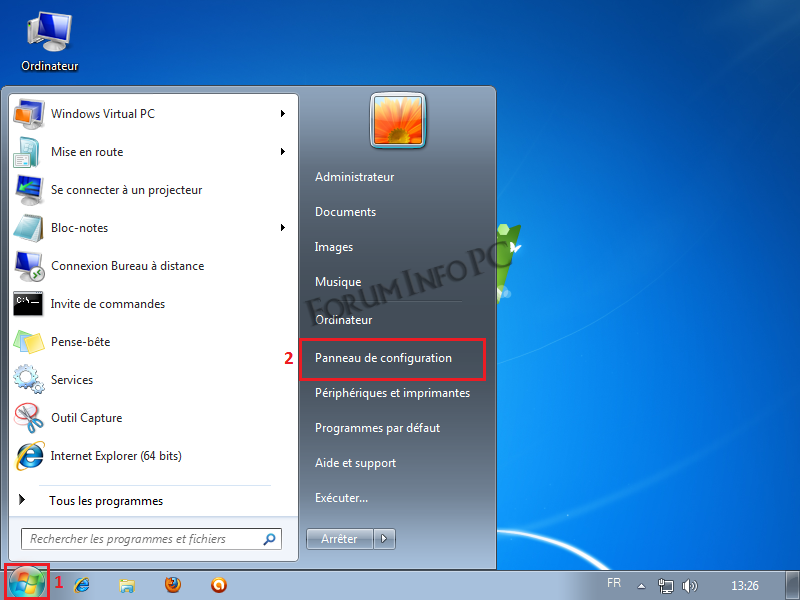
Cliquez ensuite sur Programmes et fonctionnalités.
Cliquez sur l’image pour l’agrandir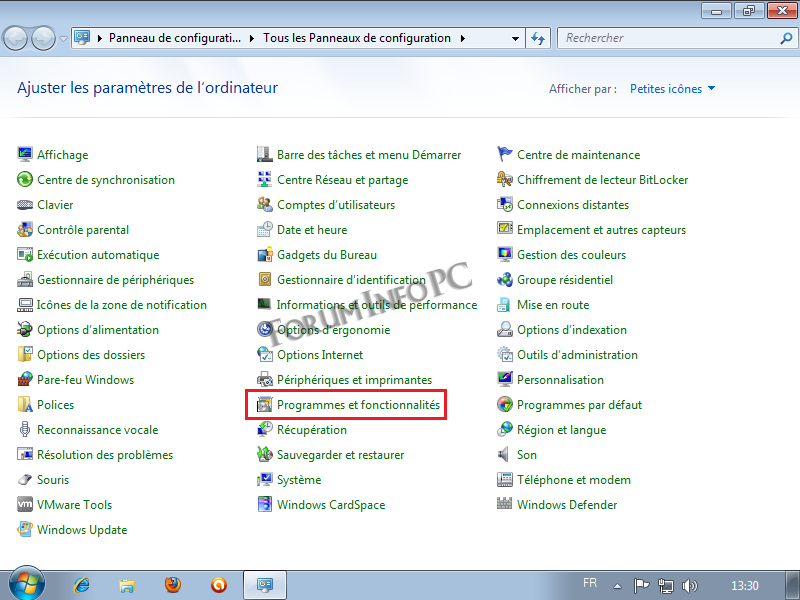
Cliquez sur Afficher les mises à jour installées.
Cliquez sur l’image pour l’agrandir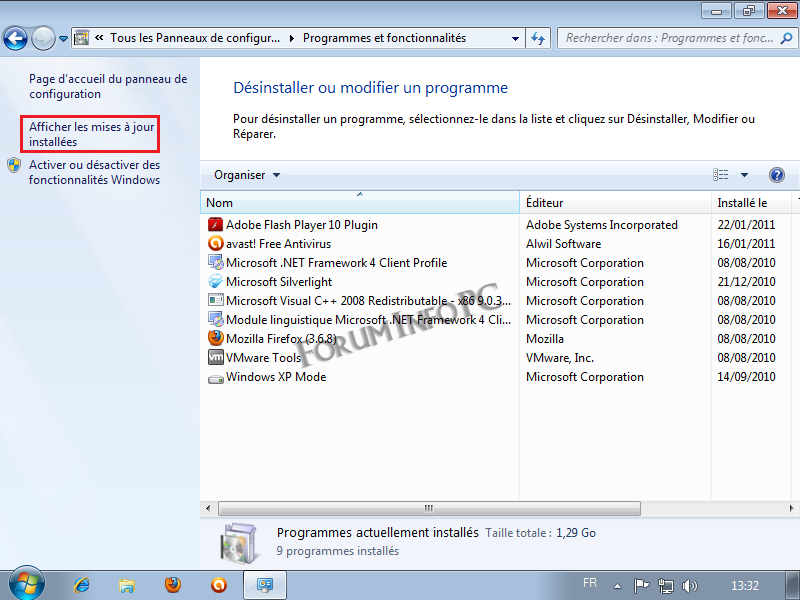
Choisissez la mise à jour que vous voulez désinstaller, puis cliquez sur Désinstaller.
Cliquez sur l’image pour l’agrandir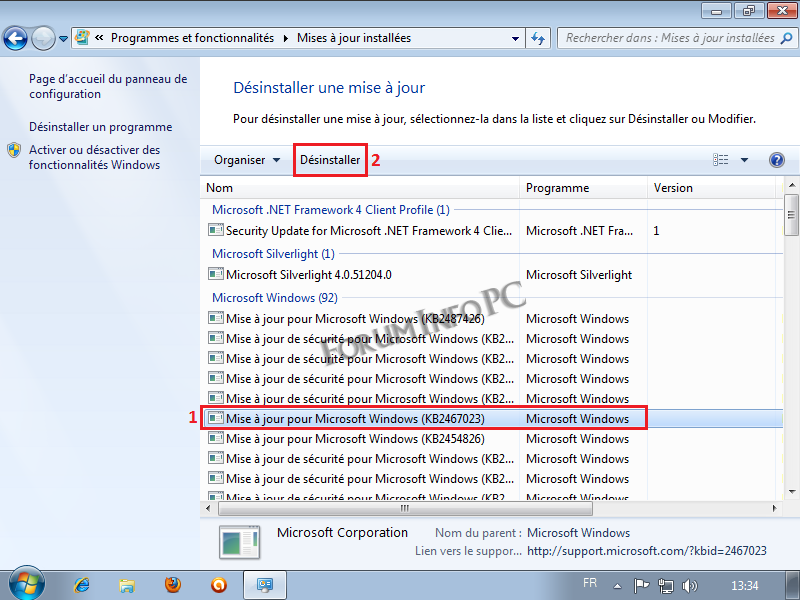
Un message de confirmation apparaît. Cliquez sur Oui.
Cliquez sur l’image pour l’agrandir
La désinstallation de la mise à jour débute. Cela peut durer plusieurs minutes, selon la taille de la mise à jour et de la puissance de votre ordinateur.
Cliquez sur l’image pour l’agrandir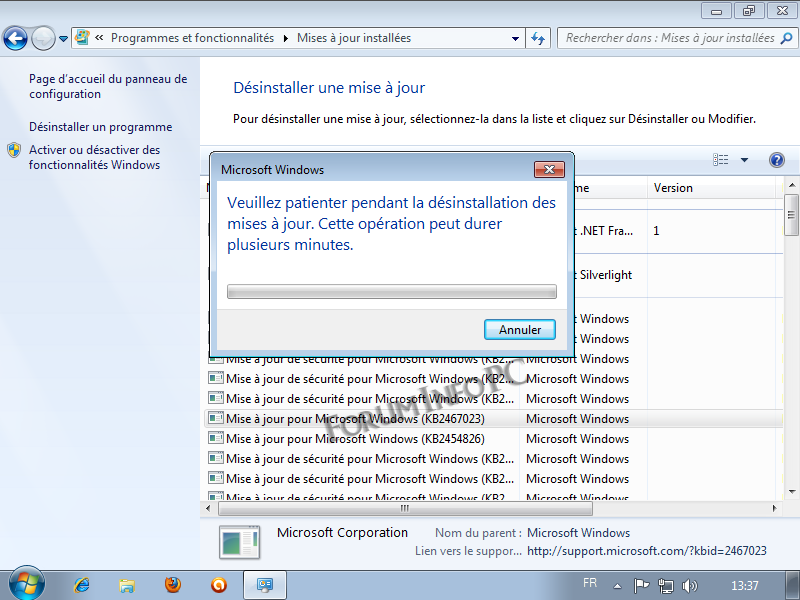
Vous devez redémarrer votre ordinateur, afin que la désinstallation de la mise à jour soit bien prise en compte. Cliquez sur Redémarrer maintenant.
 Redémarrez votre ordinateur! Sinon vous risquez d’avoir des erreurs dans votre système.
Redémarrez votre ordinateur! Sinon vous risquez d’avoir des erreurs dans votre système.
Cliquez sur l’image pour l’agrandir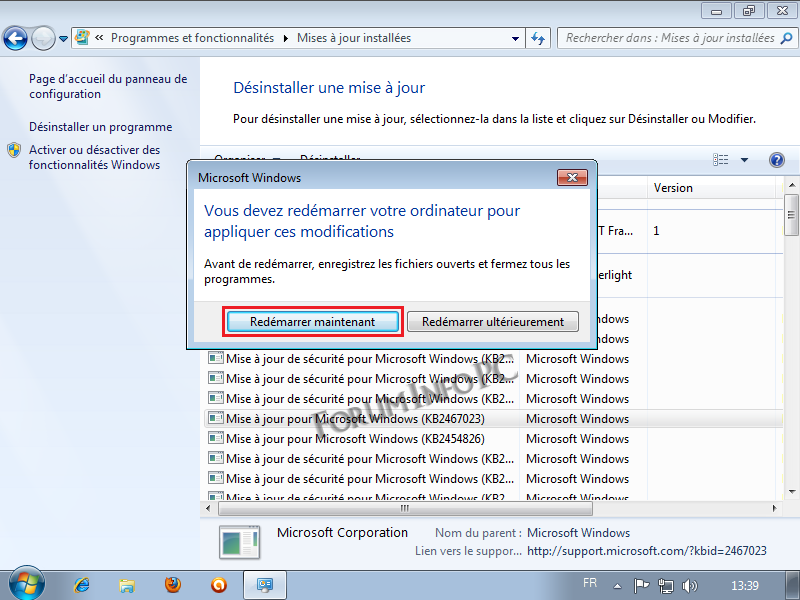
Darky.Statistiques: Posté par darky — Sam 30 Avr 2011 14:02
]]>
